前记:
目前大四毕业择业中~在家有一段时间的空窗期,嘛~天天呆在家里总感觉自己跟个废人一样(没错希望自己能多积累知识学习,自我感觉不会被社会抛弃。呜呜)。然后想着重拾之前在国企学习的部分知识(网络空间安全,主要是黑客这方面我也还挺感兴趣的,想着看看自己能不能掰扯掰扯)。由于我之前的使用过的电脑整体用起来很不习惯,然后在国企实习的经历是年前时候,现如今使用了新的一台电脑,想着再把流程再过一遍,同时记录到CSDN上,勉励一下后面想新学的小伙伴~在本文中,我会讲解一下我本次重新装配的问题,如果有想了解不太懂的话可以私信我哦~(当然我不保证我一定能解决哈,别问,问就是小白)
正文:
对于初次学习网络空间安全的小伙伴们来说,可能并不懂在互联网上网络空间安全的意义(我不是卖课的哈,我先套个甲先,我仅供有想学的人分享自己的一点点方向)在现如今的互联网上,充斥着许多网络黑客渗透,外网对内地的攻击呀,例如把对面系统的服务器搞崩溃,入侵对方服务器套取一些不在网上公布的机密信息,危害国家的安全,常见的有ddos攻击(在短时间内通过大量伪造用户访问信息对目标服务器发起攻击,致使服务器瘫痪。)这是最简单的一招,也是大部分从事网络空间安全工程师最头疼的一招,因为许多一些别的网站漏洞可以通过查询源代码的方式进行相应的修补,但是如果你的网站是公布于众,并且接受一般公民访问的,那么就很难不会被这种攻击沦陷。因此,学习网络空间安全,将有助于你更加了解背后深层次的秘密,话不多说,现在就讲解一下具体的操作系统流程吧~
一.VMware虚拟机搭载软件下载流程
在先使用虚拟机kali时,我们先要把前期的准备工作做好,也就是下载VMware虚拟机搭载软件VMware Workstaion,这里楼主就不细讲了哈,CSDN里面有许多大佬都做的挺好的,例如:VMware16Pro虚拟机安装教程(超详细)-CSDN博客,按照博主的方法下载好就可以了~
二.VMware虚拟机kali下载
这里我讲解一下,在初步学习网络空间安全时,明明网络上有许多的虚拟机,但却只用kali呢?因为目前网上流传的kali镜像是基于网络空间安全黑客软件最全的镜像,当然对于其他的虚拟机镜像来说,CSDN里也有相关的虚拟机介绍,有兴趣的可以看看。
现在主要讲解一下kali虚拟镜像的下载。由于本博主是在清华大学镜像网站上找的,所以我在这直接贴上相关的网页网站:(r清华大学开源软件镜像站 | Tsinghua Open Source Mirrorr),当进入到这个网站中,迎面而来的就会是这个画面:
这里我们直接在搜索栏中输入kali,选择kali-image就可以:
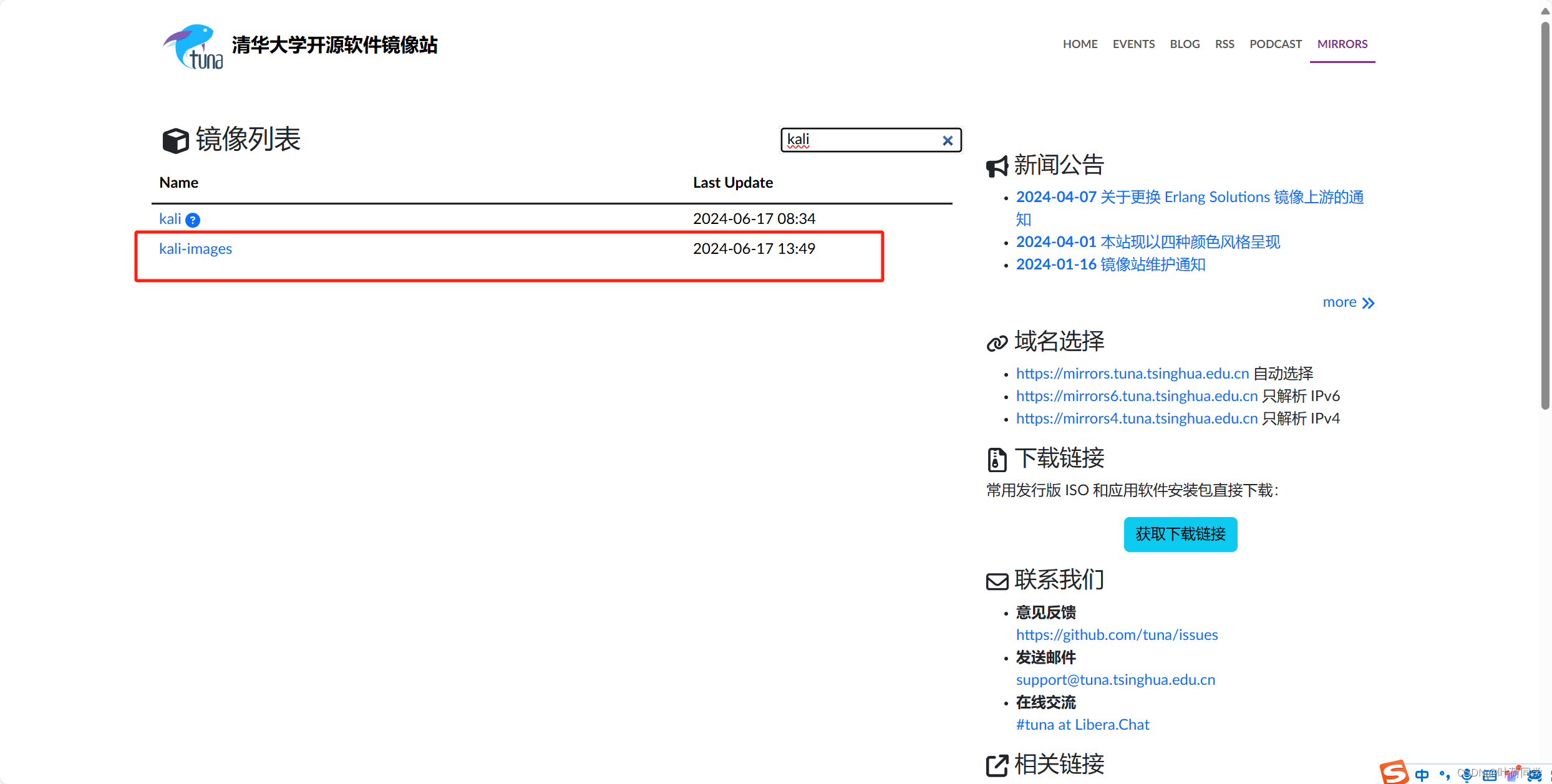
一般都会出现很多个版本,这个视情况决定,你看你希望用最新版的还是稍微老一点版本的。(这里博主用的是最新版的)
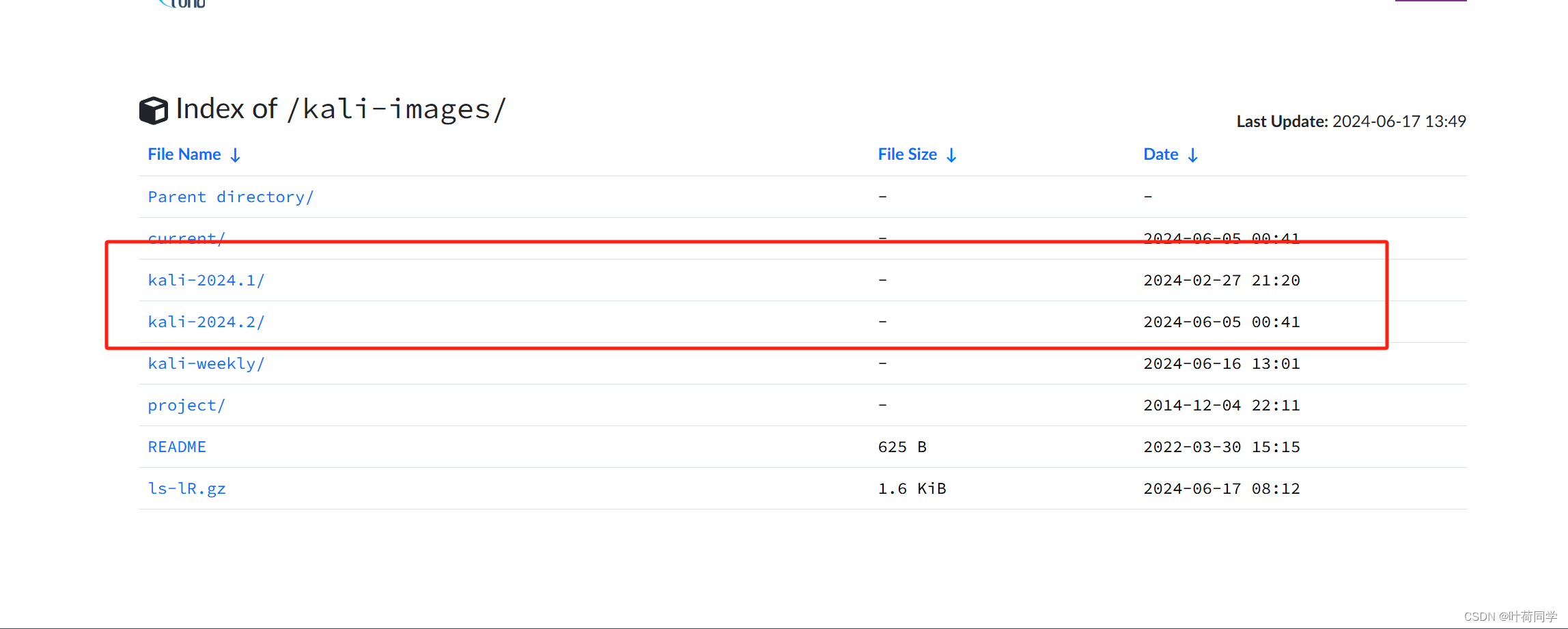
进入后,我们需要下载kali的镜像,在寻找镜像时,要找带有VMware的,如下图:
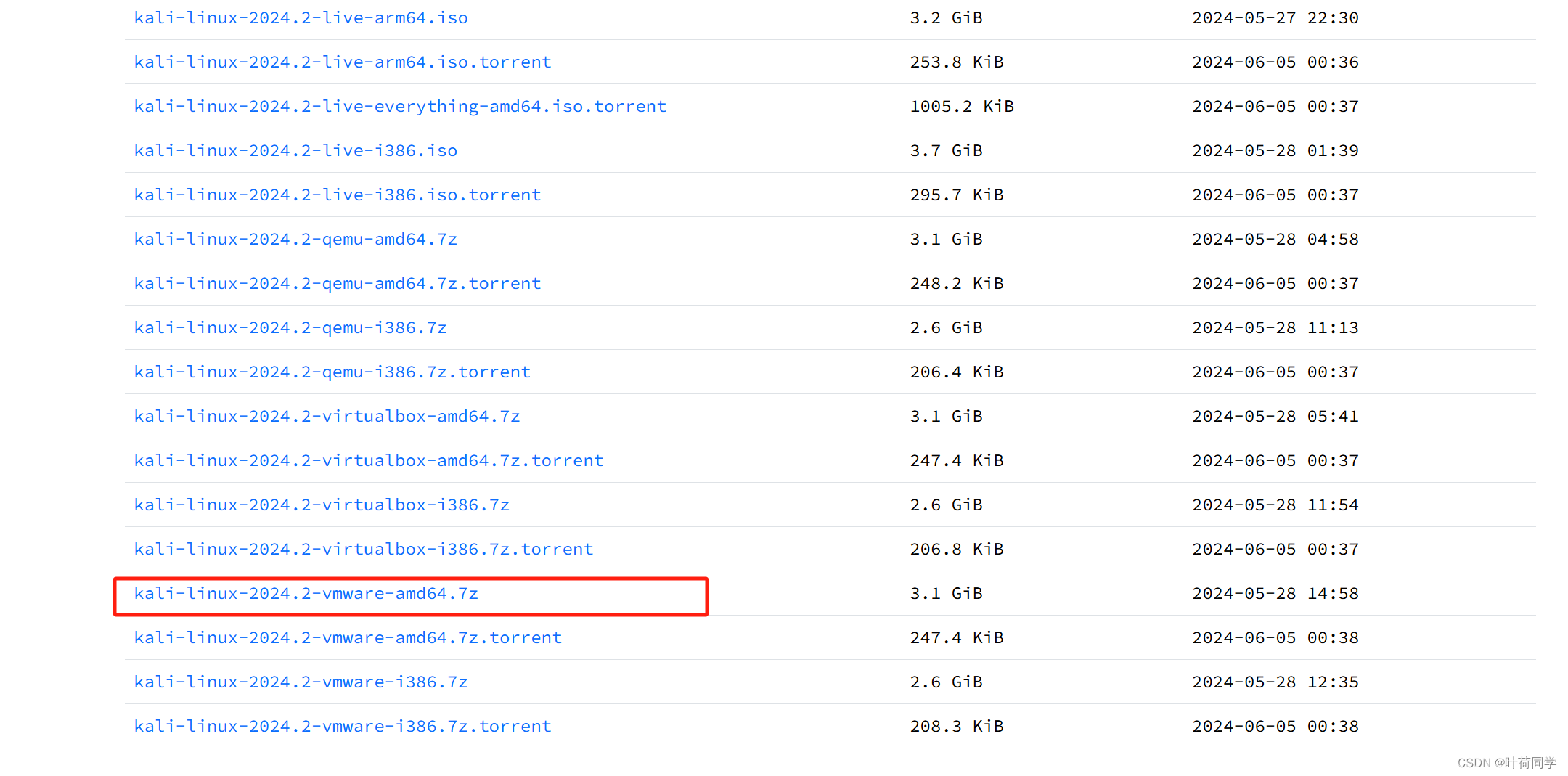
然后就是正常的下载就可以了,下载完后,解包,然后打开我们之前下载的VMware软件,如下图:
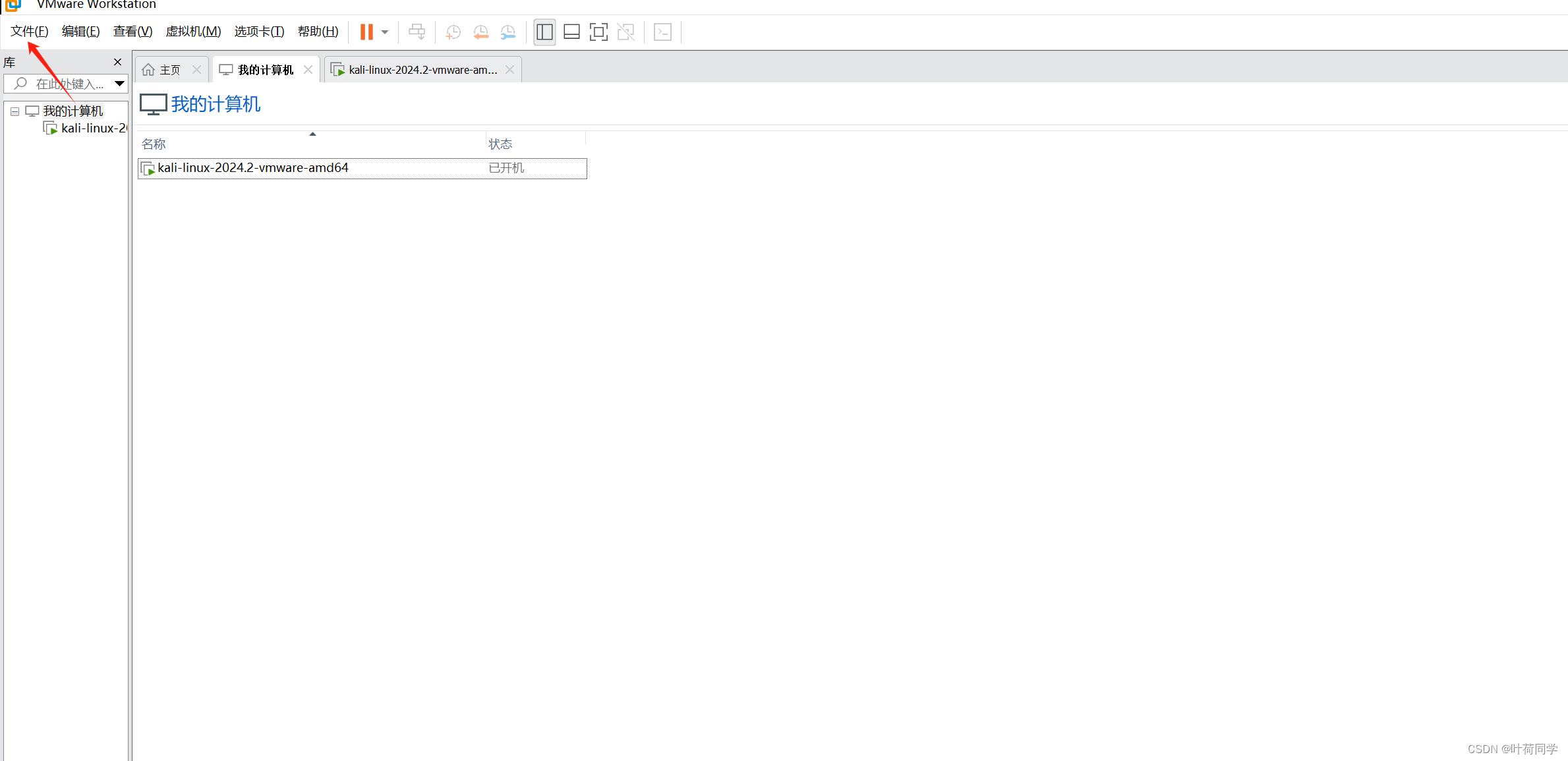
里面有一个扫描虚拟机,浏览路径就是之前在清华大学镜像站下载并解压的文件包位置。
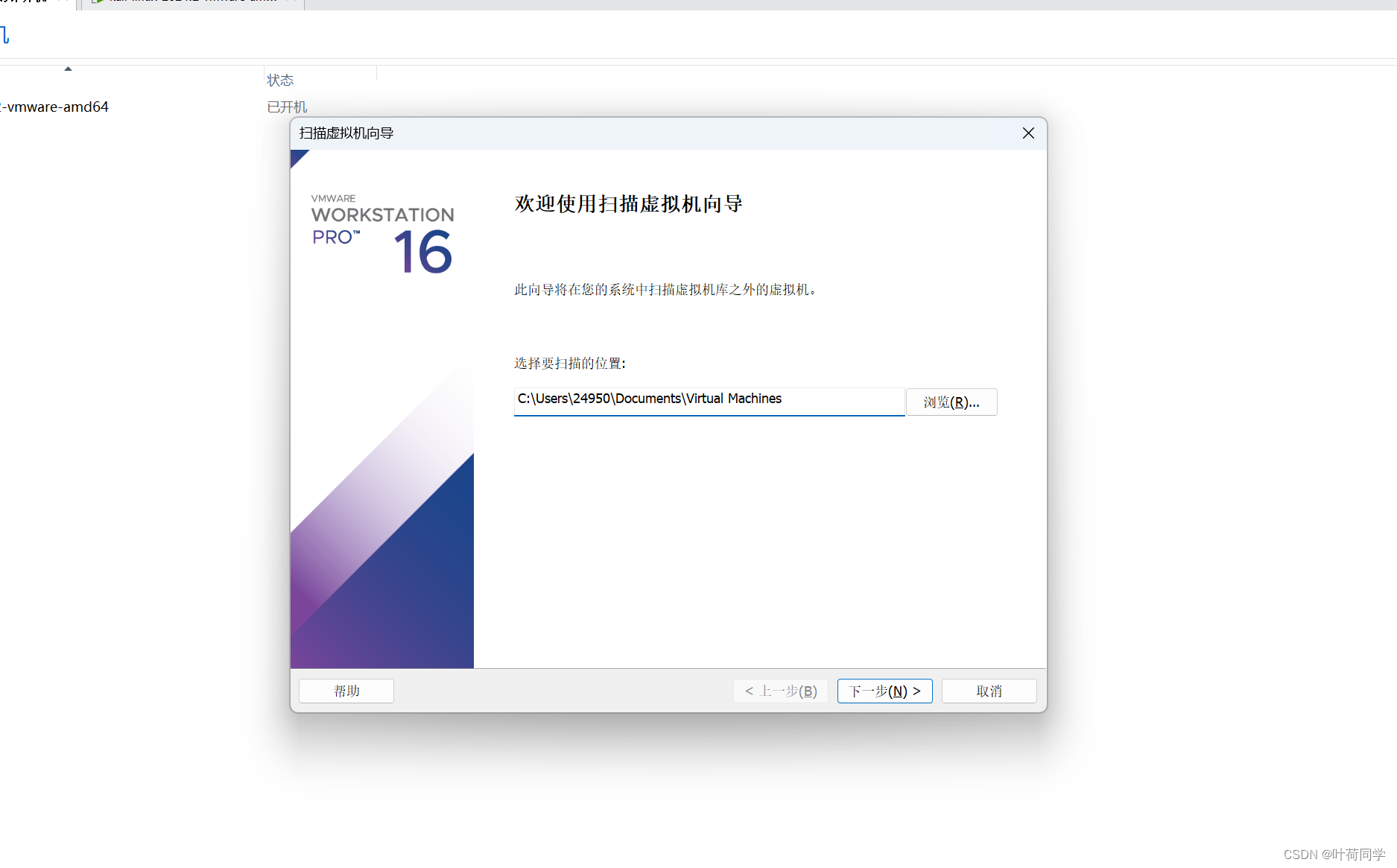
由于我已经提前扫描过了,所以这里就不会再出现了。
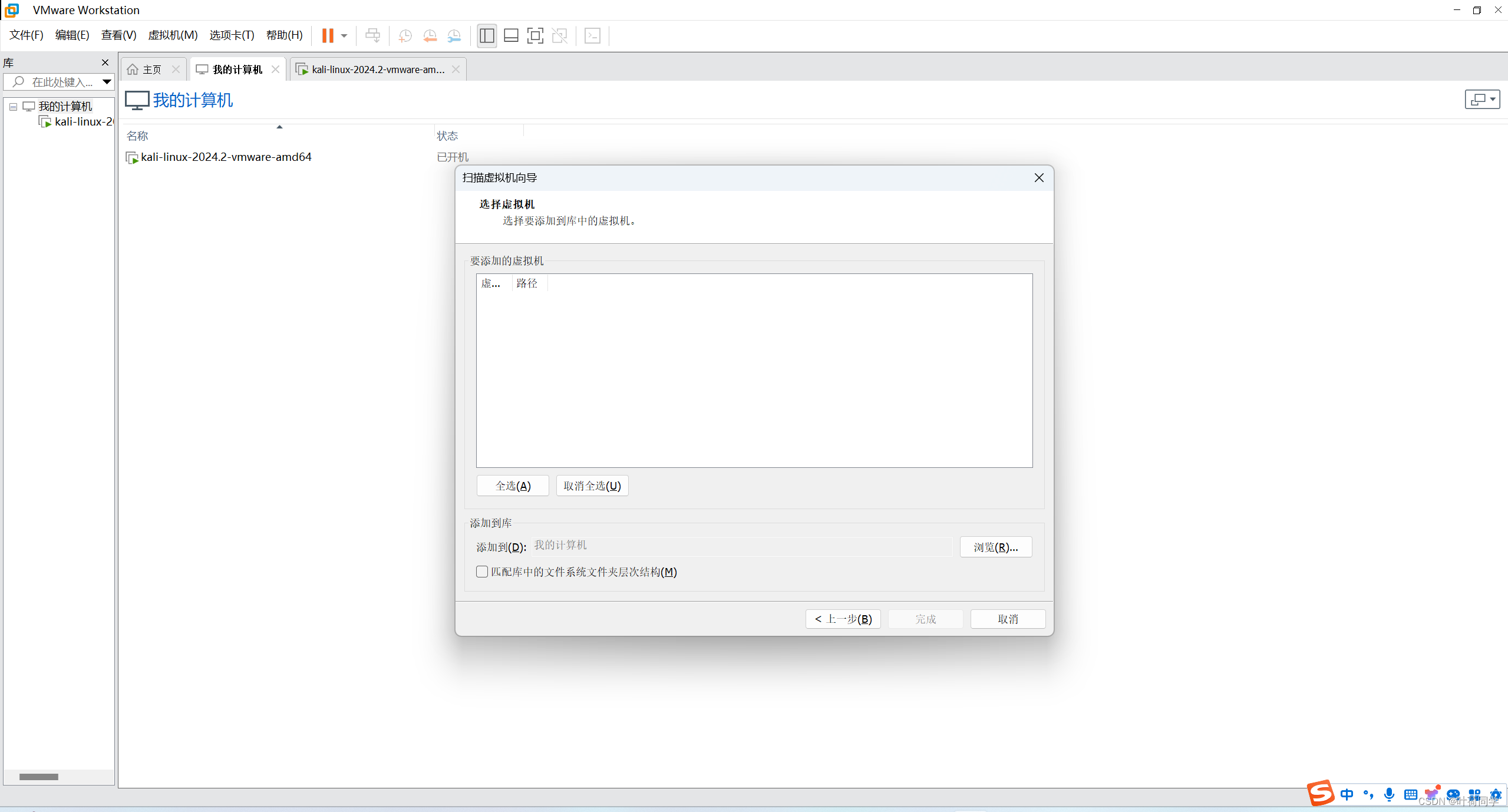
三:kali虚拟机镜像的汉化
这里我们照常打开虚拟机~,如下图 密码和账户都是kali哦。
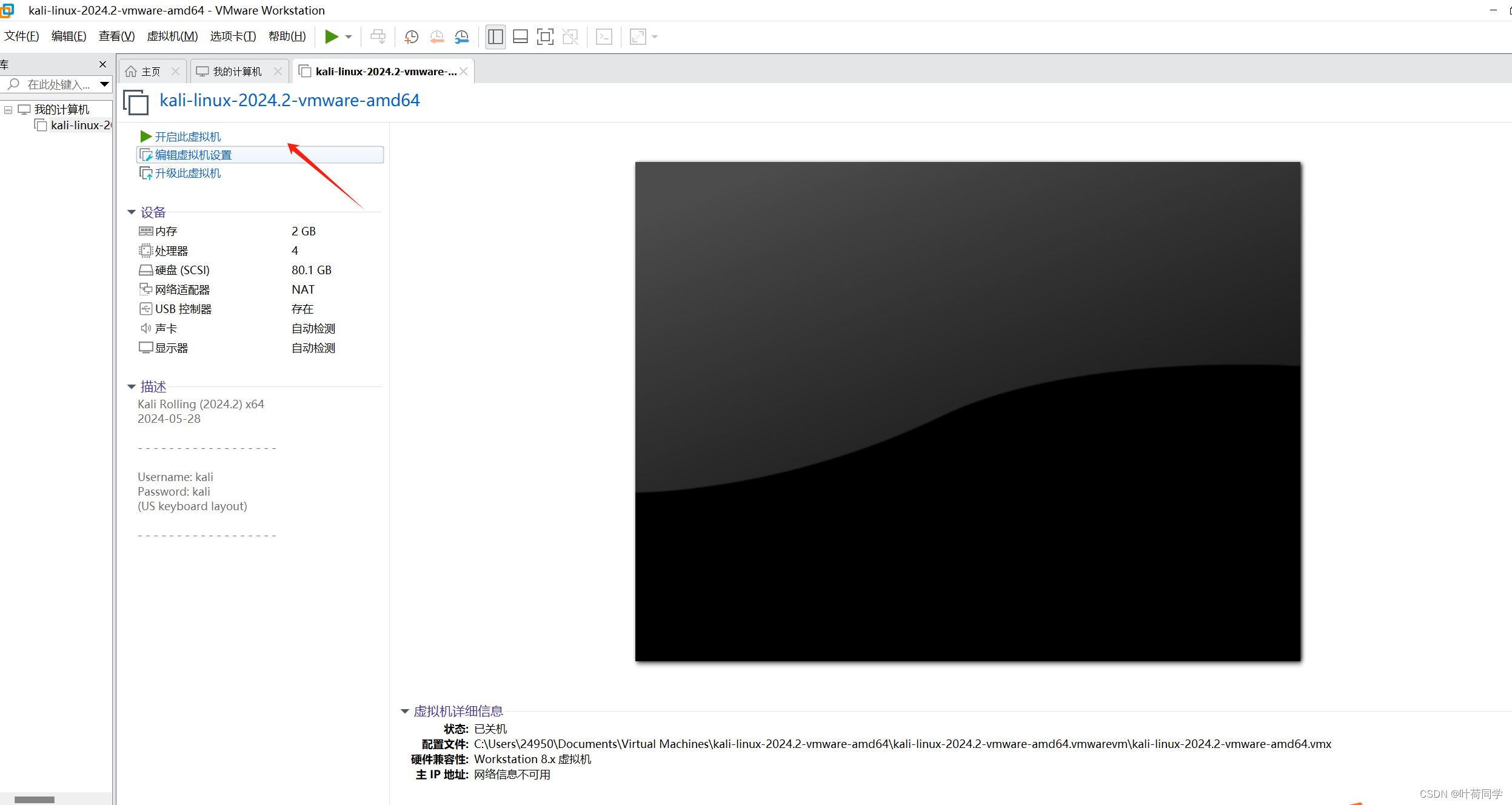
打开kali后,我们首先要做的就是将kali汉化,当然也可以不汉化哈,这个看个人的使用感受吧~这里我简单介绍一下如何汉化: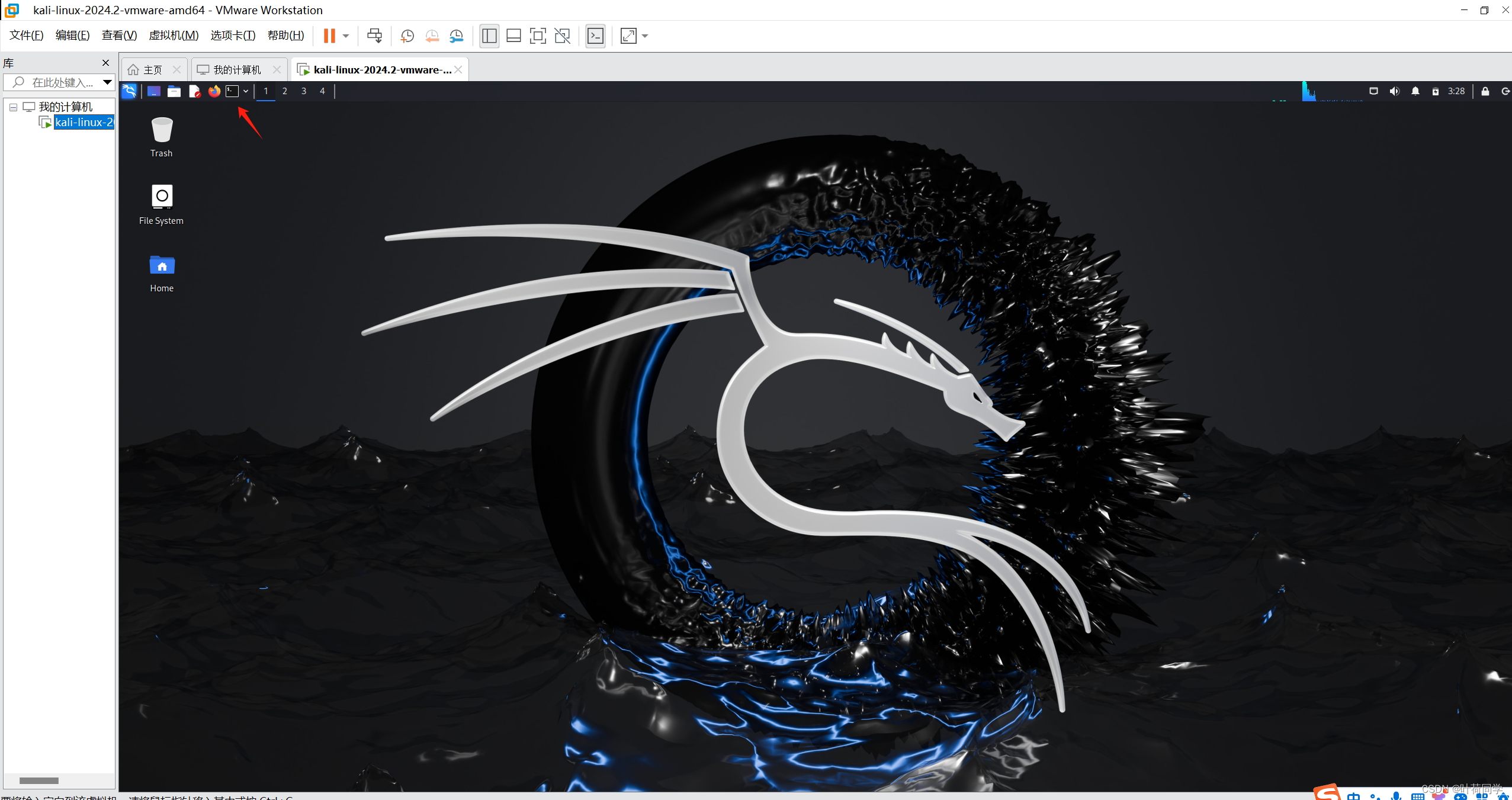
首先打开上面的terminal,就是那个黑色的小窗口。
打开后 输入sudo -i 进入root模式(root模式相比一般模式有更高的操作权限)如下图
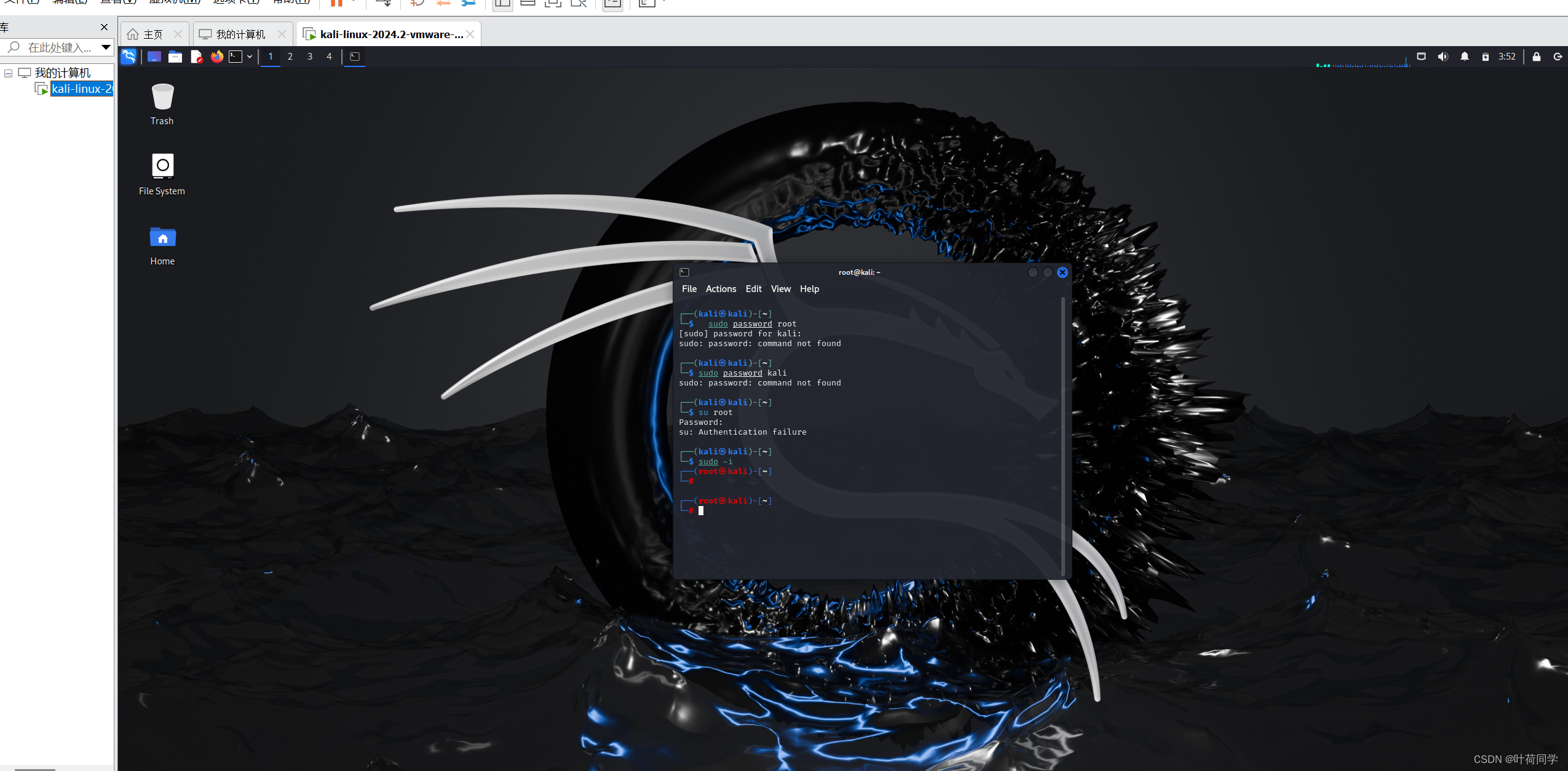
然后我们就会进入这样一个页面:
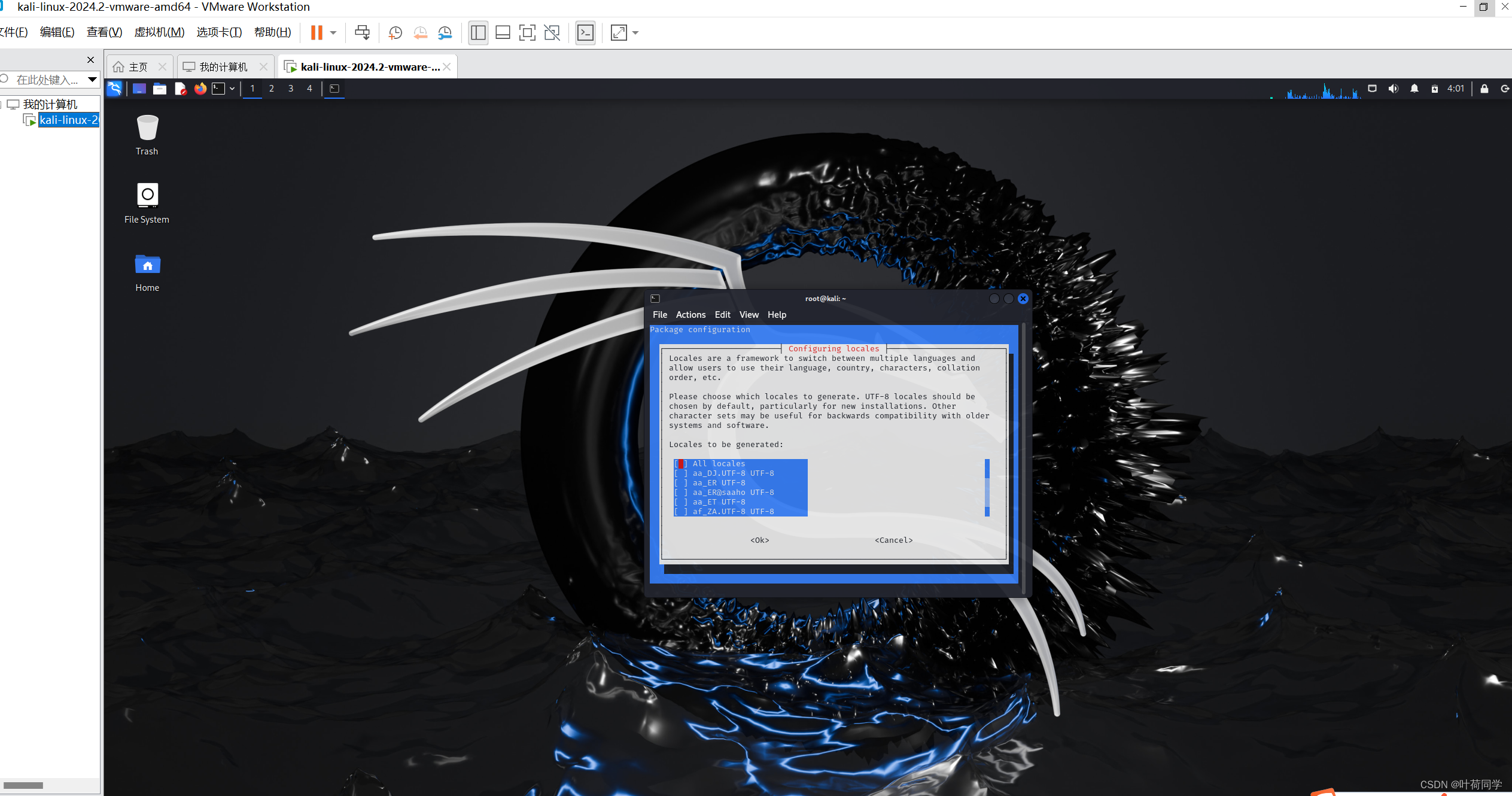
选择语言,使用空格键选中,首先找到en_US.UTF-8 UTF-8取消选中(取消选中也是按空格哦),再找到zh_CN.UTF-8 UTF-8选中,然后敲击回车。当然,如果哪里还有不懂,可以借鉴一下(2024年最新kali安装教程(超详细,图文并茂)-CSDN博客)
在重启系统后,我们的汉化就已经完成了,如下图:
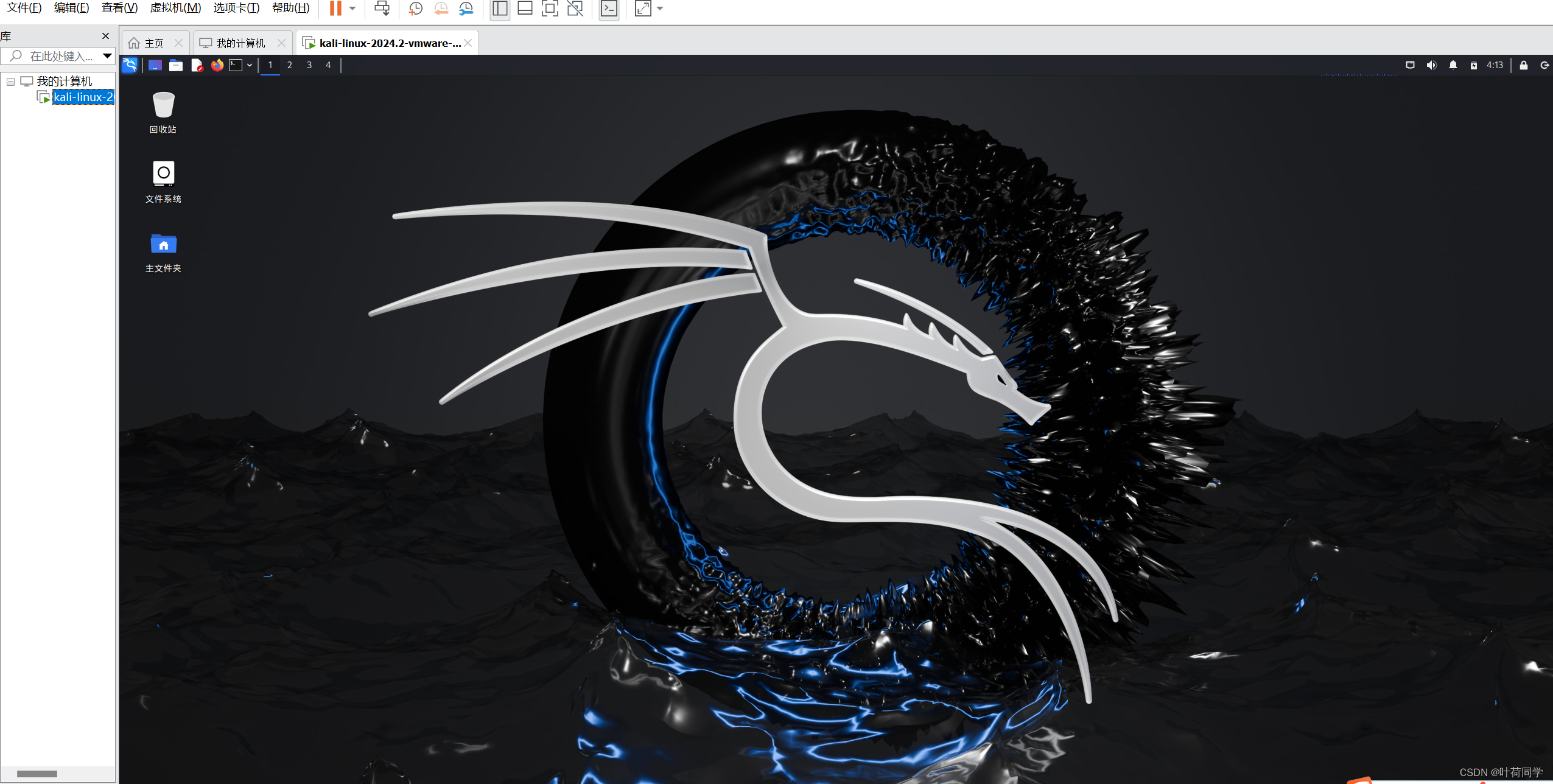
(注意:该方法所有的虚拟机都可以汉化哦)
然后建议的话建议先生成一张虚拟机快照,避免以后把自己的虚拟机玩崩掉,(使用虚拟机快照可以快速的回复到拍摄快照的状态)重装再来一趟上述程序非常麻烦。快照生成如下图。
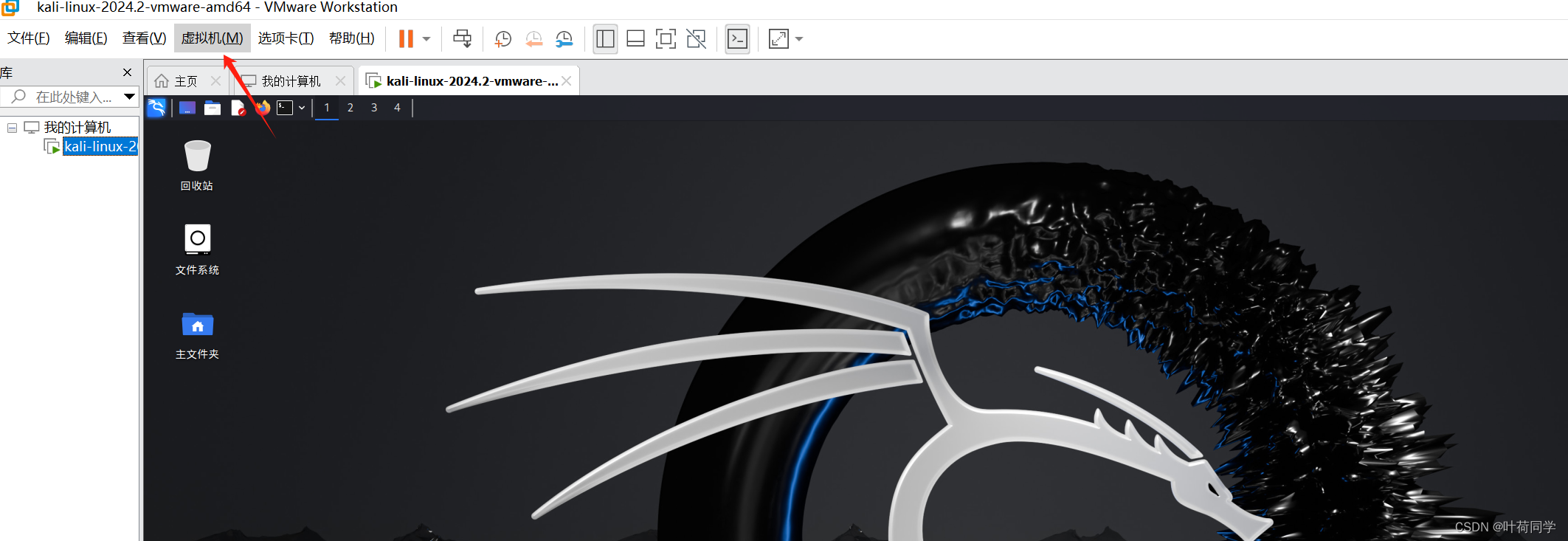
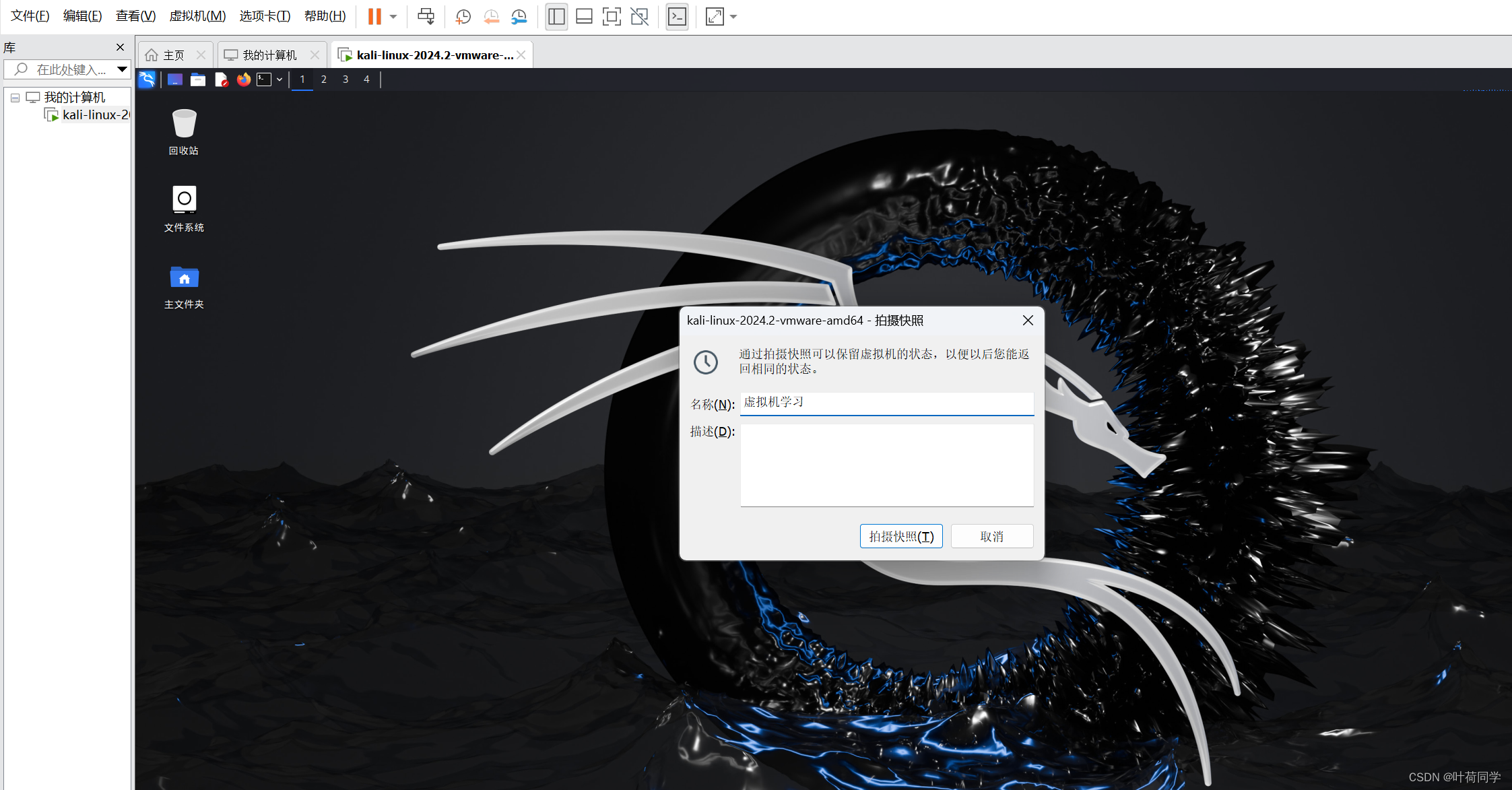
描述时间可以写快照拍摄的时间,有助于数据存档。
四.虚拟机的静态ip设置
之前在单位里学习过虚拟机静态ip的调试,一直都不太懂DHCP(动态ip)和静态ip的区别,直到刚刚翻阅曾经的配置流程才明白为何要配套静态ip。由于动态ip地址经常会变化,这会为我们之后的测试带来一些不稳定的因素(有一些参数会一直在变),不太方便管理(具体详细可见:修改虚拟机ip为静态ip以及虚拟机不显示IP地址_虚拟机设置静态ip地址后无法显示ip-CSDN博客),所以我们需要修改虚拟机网络的桥接方式(让动态路由变成静态路由)
在虚拟机的路由设置中,我将简单介绍一下虚拟机常见的三种外网交互方式(详细介绍可以借鉴一下这篇文章:虚拟机静态IP配置与原理_给虚拟机配置静态路由的原因-CSDN博客):
1.仅主机模式:虚拟机处于一个全封闭的网络环境,虚拟机仅仅能和现实中运行的该虚拟机的主机通信,但是链接不上互联网(主机可以上网)
2.NAT模式:虚拟机借助NAT(网络地址转换功能,实际上就相当于你的虚拟机在上网的过程中充当的就是现实生活中的真机,以真机的ip地址进行活动,但是会伪装改成别的ip地址,这波我只能称做伪ip)通过宿主的网络进行联网。
3.桥接模式:逻辑上和真机处于一个上网环境,相当于局域网内的一台主机(意思就是和虚拟机在现实生活中的真机没有什么两样,但是需要分配不同的ip地址)
强调!!!由于我们在家里,光猫有且只有一个,所以我们一般只能走NAT模式,当然如果家里有多个光猫的话可以试试第三个桥接模式,也就是一台电脑能出现两个真ip
首先,我们需要先查看NAT模式给我们的虚拟机分配了怎么样的地址,打开编辑,找到虚拟网络编辑器,如下图所示:
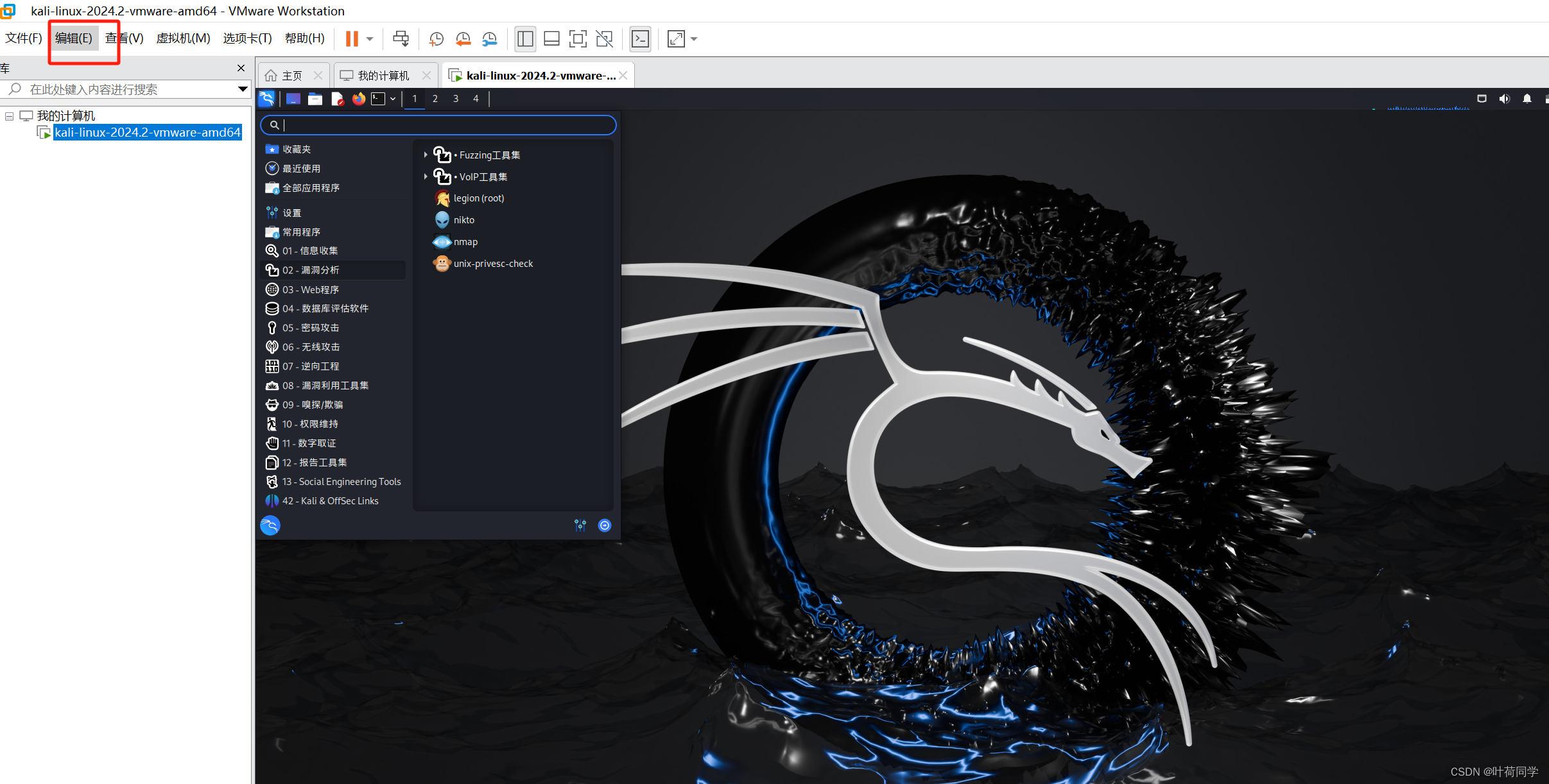
然后进入虚拟网络编辑器:
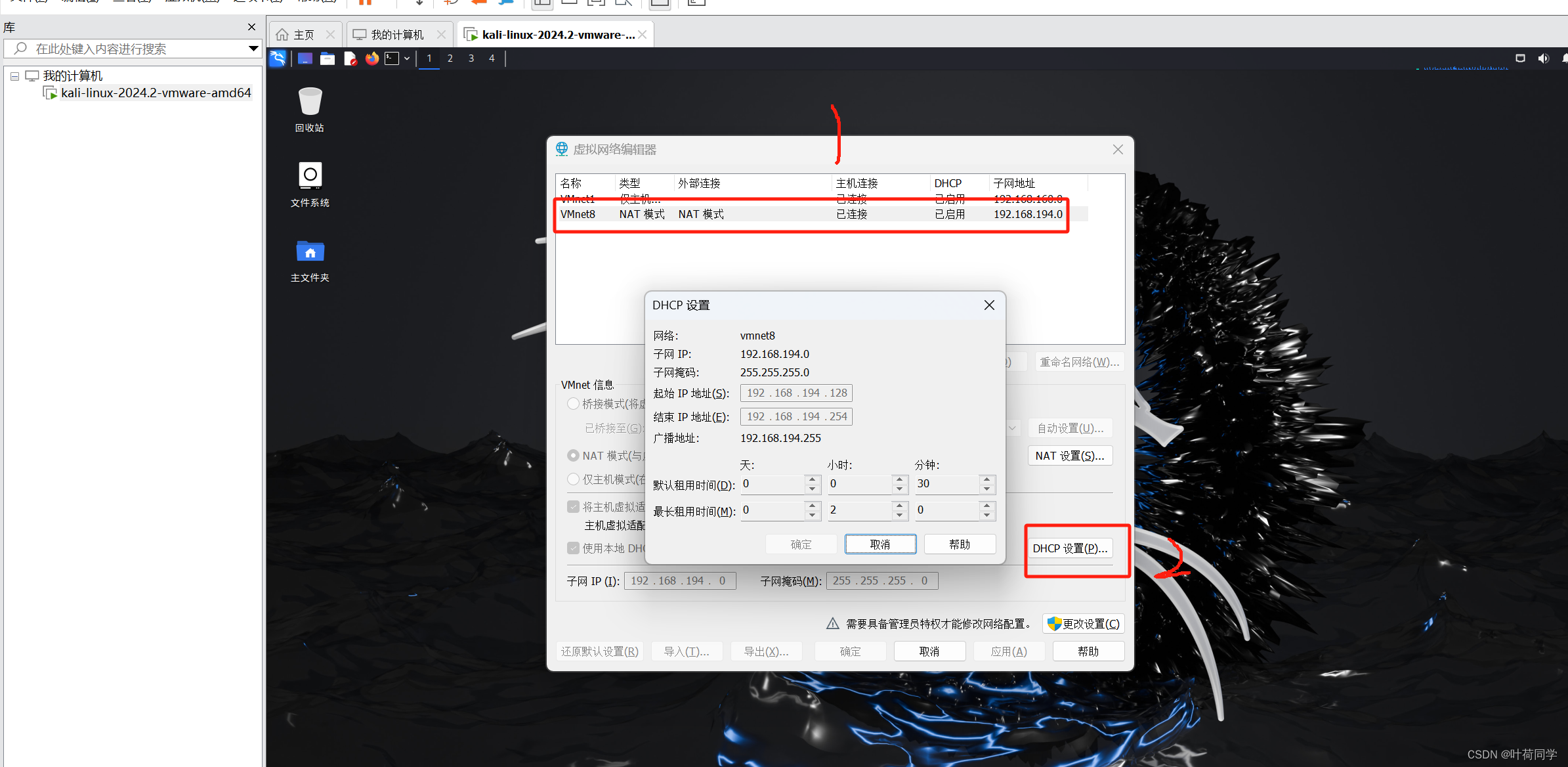
在这里我们能够清晰的看到在NAT模式下给我们分的可用的ip地址,192.168.194.128(这个128可以改成128~254的任意数字)然后网关呢为255.255.255.0(一般都是这个),最后的子网掩码只需要把后面的(128~254任意数字)改成2就可以了,DNS域名分析地址我用的是114.114.114.114(想用别的详细还可查看我上面引用的文章:修改虚拟机ip为静态ip以及虚拟机不显示IP地址_虚拟机设置静态ip地址后无法显示ip-CSDN博客)
在这里,我们记住了我们的ip地址,以及网关,子网掩码,DNS域名分析地址,然后再在应用程序中,找到设置,和高级网络设置,如下图所示:
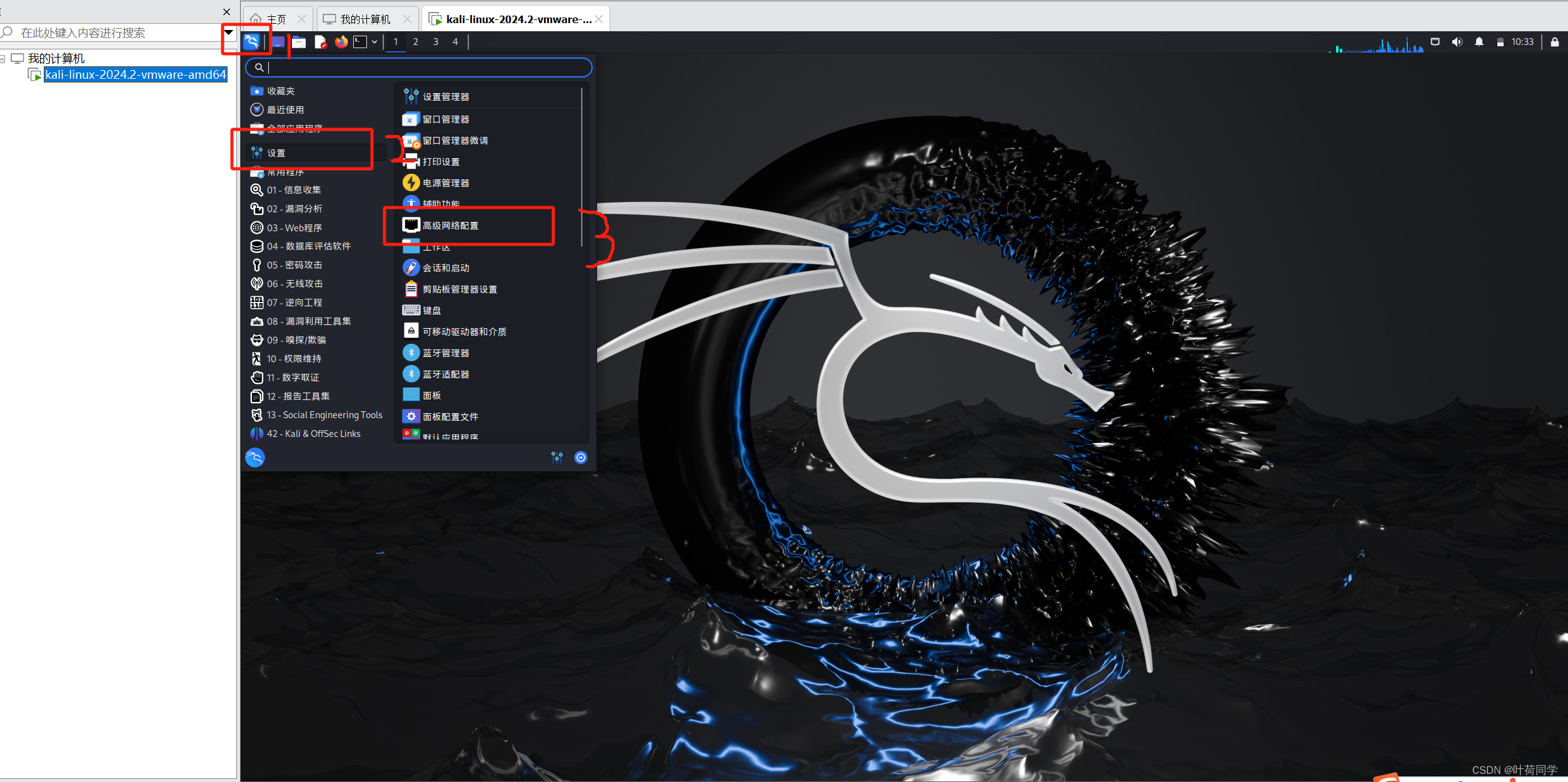
打开我们的高级网络设置,点击有线连接,找到我们的IPv4网络设置:
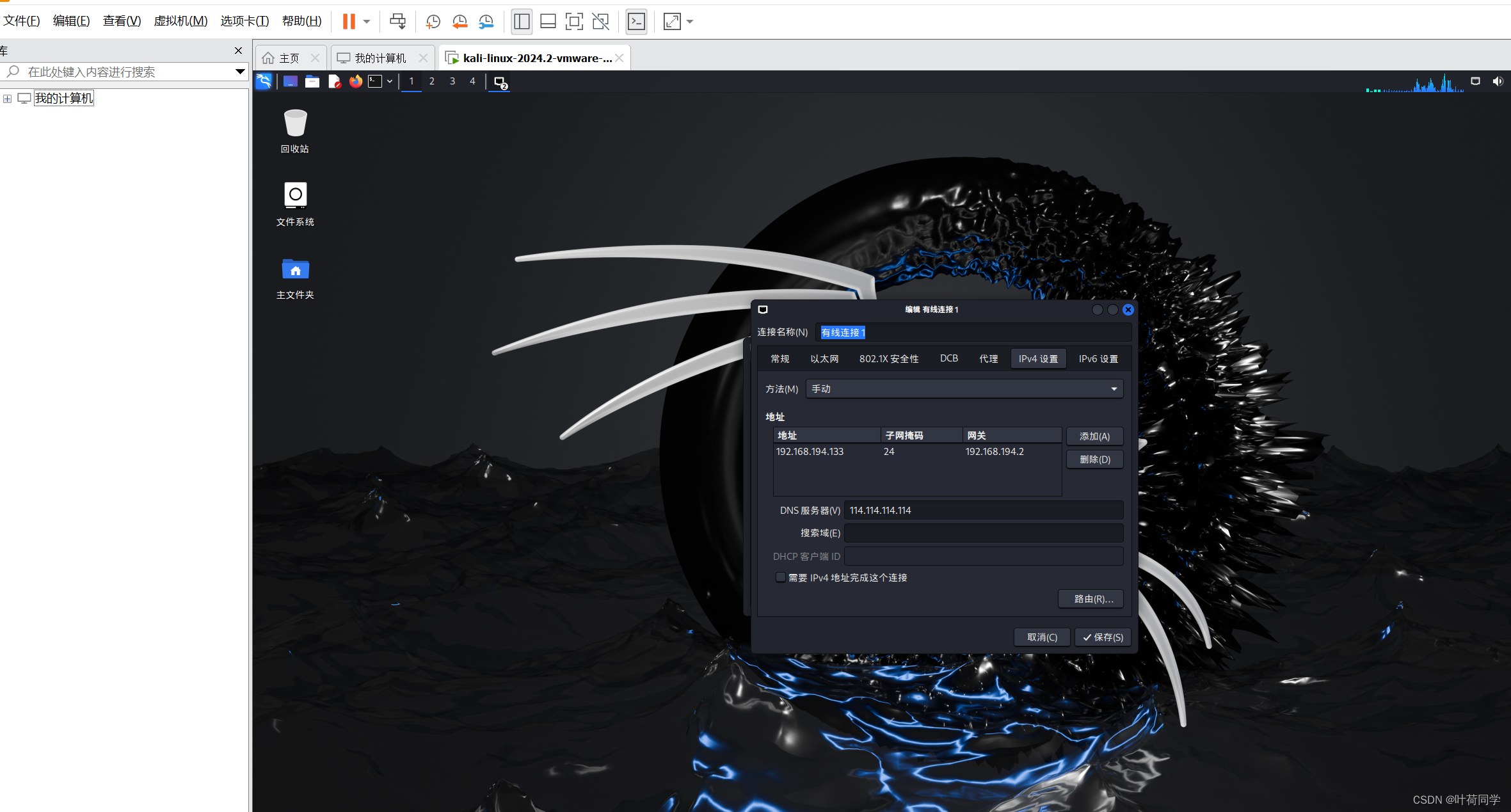
随后在添加内输入我们想要的ip地址(就是之前说的),网关,子网掩码和DNS域名地址,随后在下面有个保存。
在做完这一切后,虚拟机的ip地址还没有改变,我们需要重启一下我们的虚拟网卡。
在terminal里,输入我们以下列出三个中的任意一个,systemctl restart networking / service networking restart/ systemctl restart NetworkManager。敲击回车便可修改你虚拟机的网络ip地址。,如下图所示:
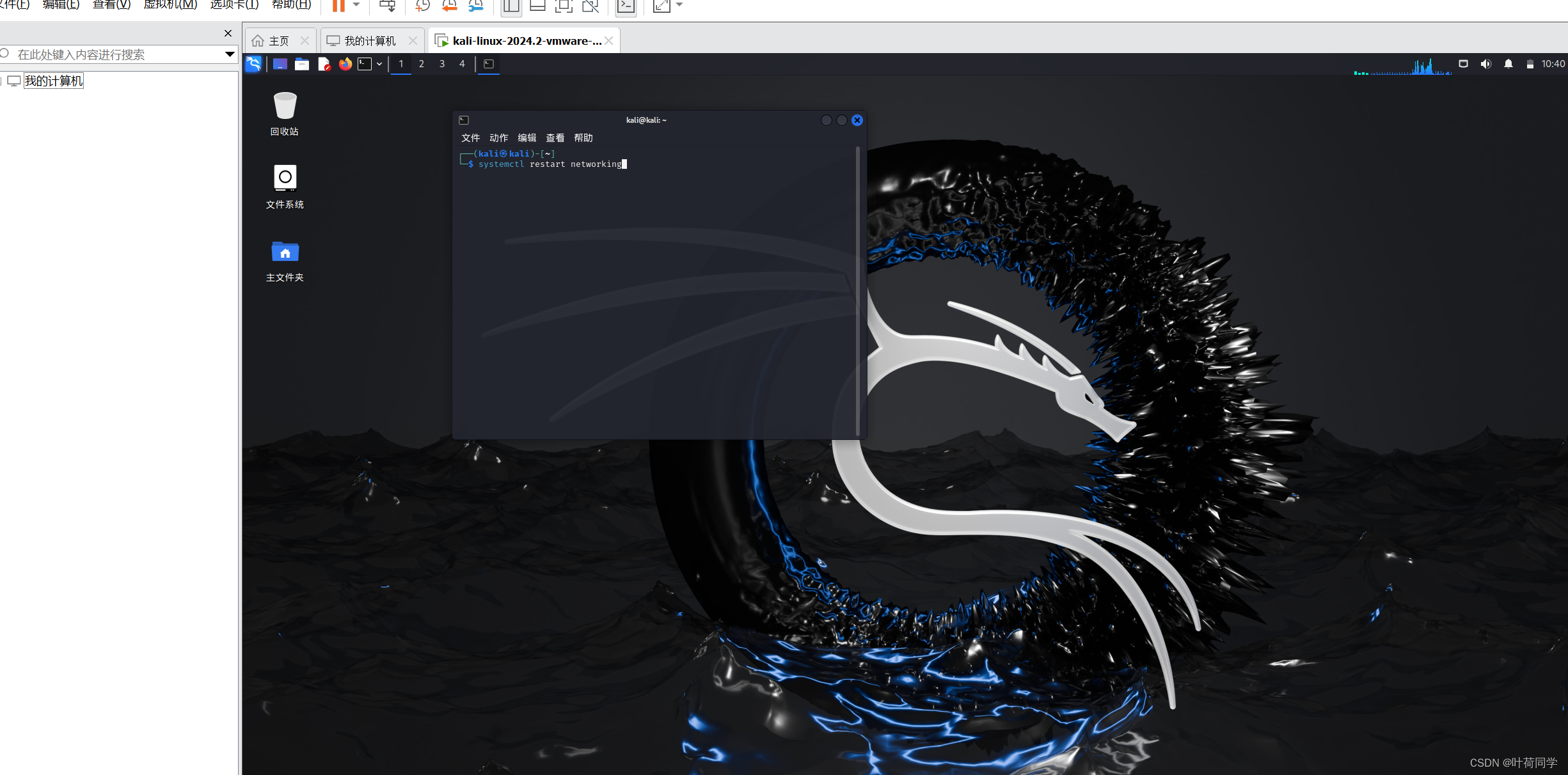
修改完成后,我们还需要完成我们的最后一步了~~
打开虚拟机里的设置,找到网络适配器,然后将右侧修改成NAT模式即可。操作如下图
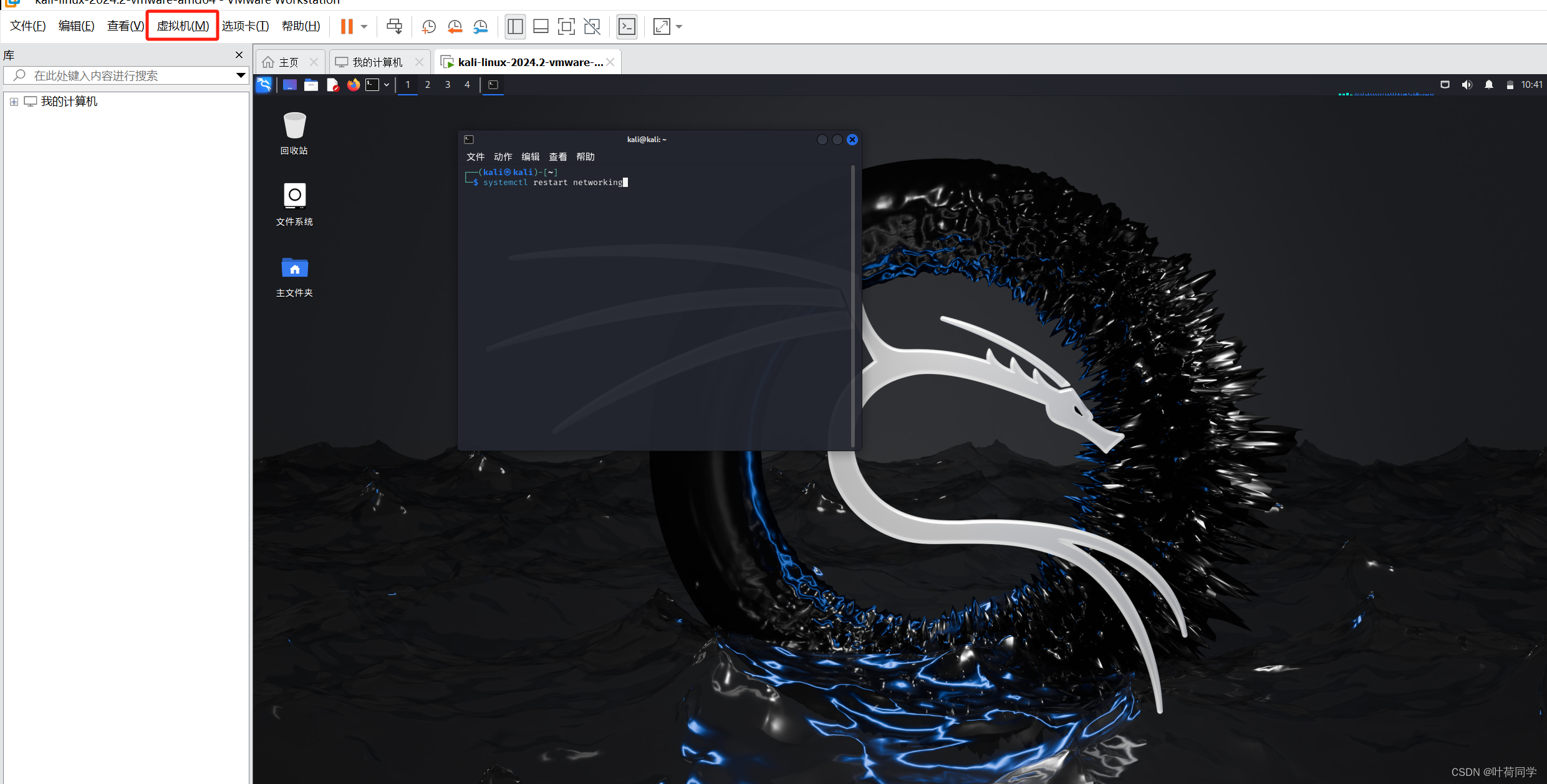
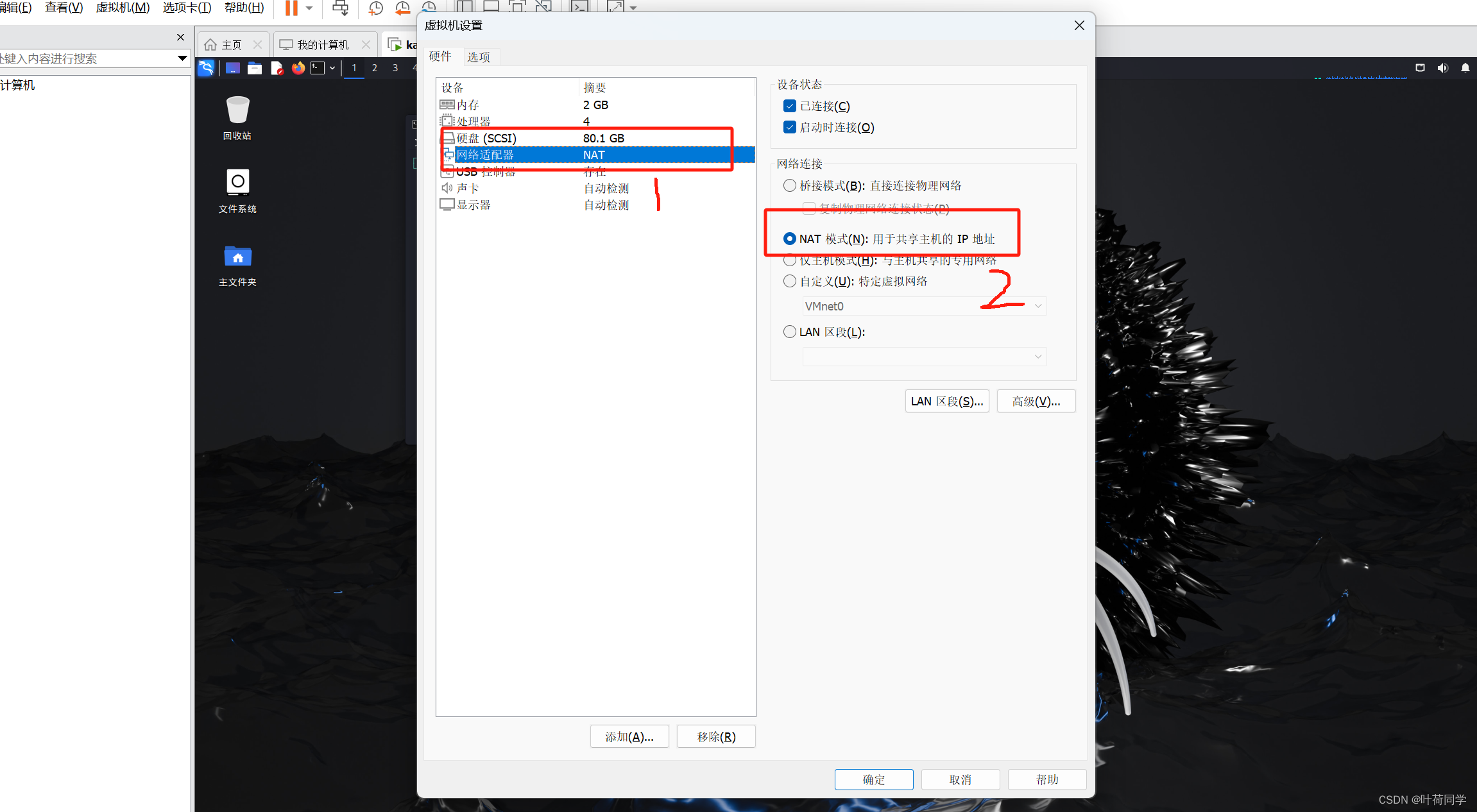
这样就已经成功了!你已经为你的虚拟机重新设置了一个新的ip地址,此ip地址不会与你在现实电脑的ip地址一样哦(如果想查看现实电脑的ip地址:windows键+r 输入cmd 再打出ipconfig 往下拉查看IPv4的地址)现在我们来ping一下看看:
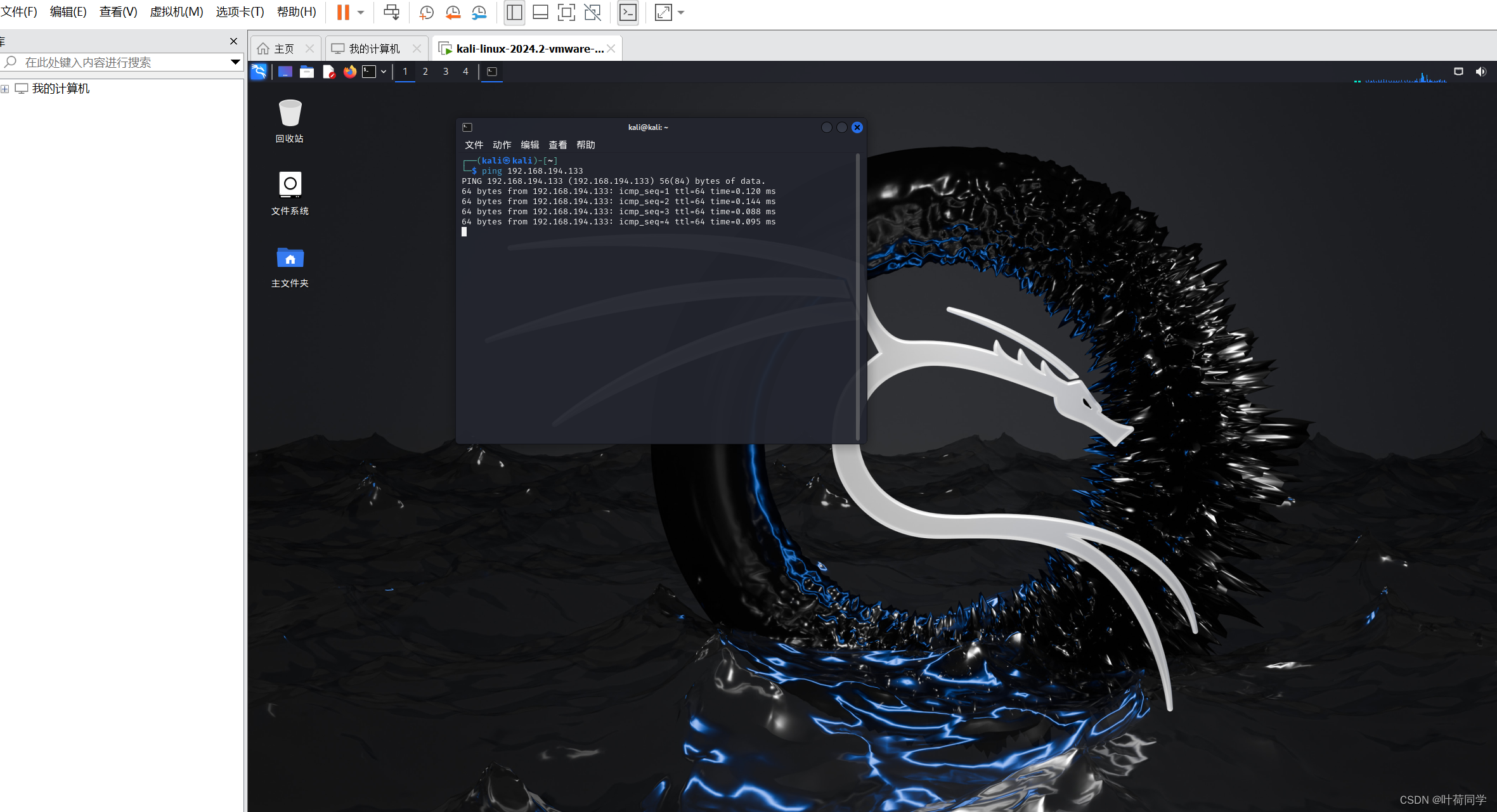
这里显示我们已经成功了!然后打开上面的搜狐,搜搜百度,看是否能搜到:

充分证明是可以的哦(在改ip之后说明已经是连上网了)
当然后续有不太懂的可以在评论区或者后台私信我,我不保证一定能解决哈!(小白一枚,求求大神放过)
后续看还会不会跟大家多分享一点网络安全知识~
参考文献:
1.VMware16Pro虚拟机安装教程(超详细)-CSDN博客
2.2024年最新kali Linux安装教程(超详细,图文并茂)-CSDN博客
3.修改虚拟机ip为静态ip以及虚拟机不显示IP地址_虚拟机设置静态ip地址后无法显示ip-CSDN博客
4.虚拟机静态IP配置与原理_给虚拟机配置静态路由的原因-CSDN博客
5.2023年10月中国电信网络安全学习资料






















 557
557











 被折叠的 条评论
为什么被折叠?
被折叠的 条评论
为什么被折叠?










